Page 1
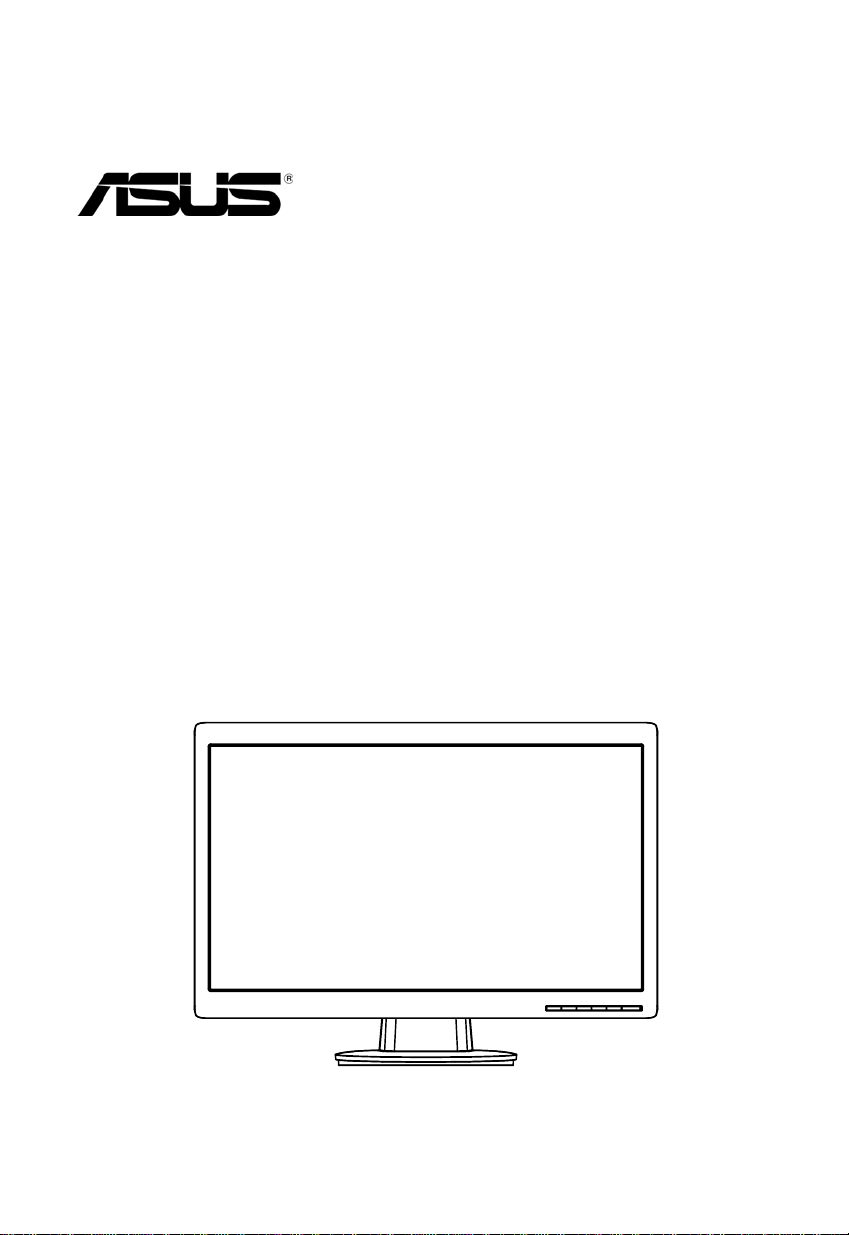
E4331 V1
2008 年11
月
VH236/VH232/VH202 シリーズ
液晶モニター
ユーザーガイド
Page 2
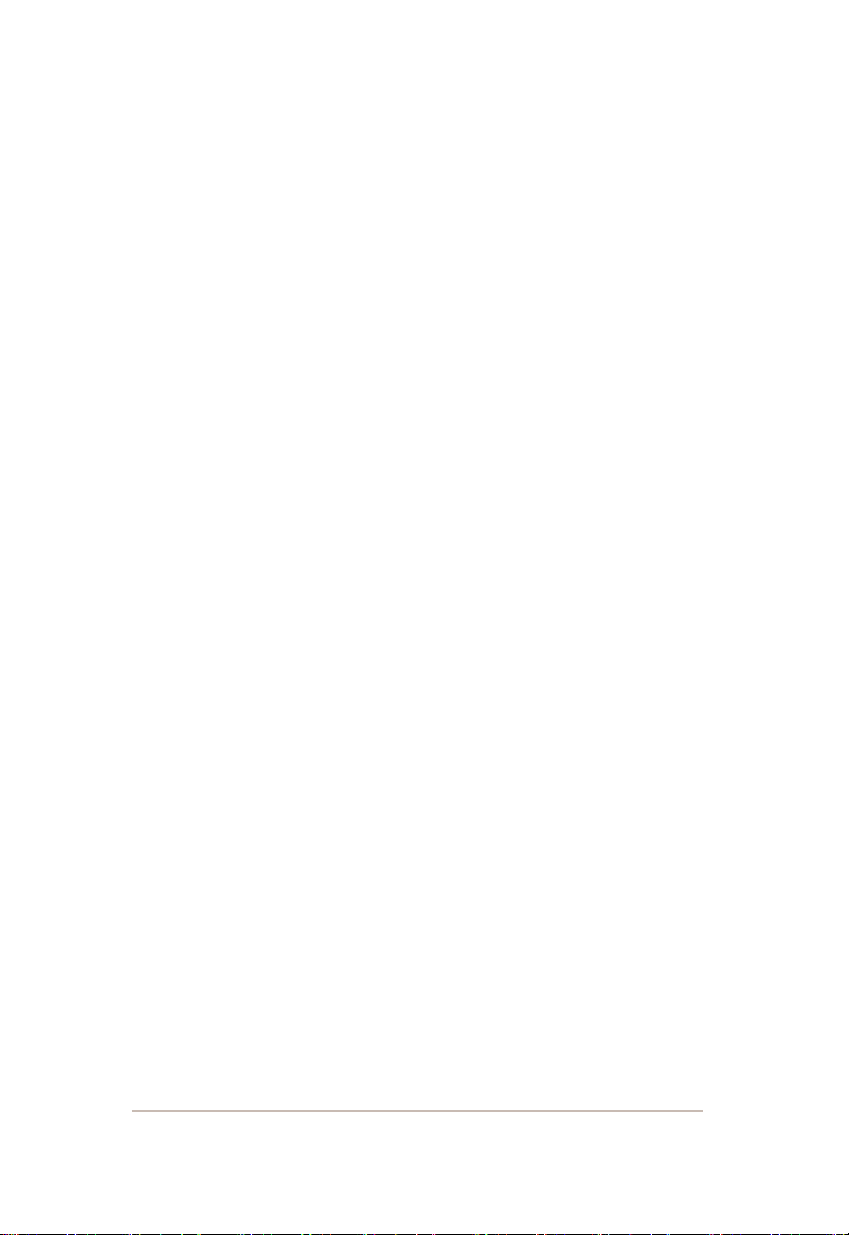
目次
ご注意 .................................................................................................................iii
安全情報..............................................................................................................iv
お手入れ方法 .......................................................................................................v
第 1 章 : 製品の説明
1.1 はじめに............................................................................................. 1-1
1.2 同梱されているもの........................................................................... 1-1
1.3 モニターベースを組み立てる ............................................................ 1-2
1.5 各部の説明......................................................................................... 1-5
1.5.1 液晶モニターの前面部....................................................... 1-
1.5.2 液晶モニターの背面部....................................................... 1-
第 2 章: セットアップ
2.1
2.2
第 3 章: 一般説明
3.1 OSD (スクリーン表示) メニュー ...................................................... 3-1
3.2 仕様.................................................................................................... 3-4
3.3 トラブルシューティング (よくあるご質 問) .................................. 3-
3.4 サポートするオペレーティングモード.............................................. 3-
3.5
Copyright © 2008 ASUSTeK COMPUTER INC. All Rights Reserved.
購入者がドキュメントをバックア A ップの目的に保管する場合を除き、本マニュアルの内容
は、記載されている製品およびソフトウェアを含み、いかなる部分も、ASUSTeK
COMPUTER INC. (「ASUS」)の書面による許諾を受けることなく、どのような形態であっ
ても、複製、転送、転載、検索システムに保管、他の言語に翻訳することは禁じられていま
す。
次の場合は製品保証またはサービスの対象外となります: (1) ASUS の書面による承認なく
製品を修理、変更、改造した場合、(2) 製品のシリアル番号が読めなかったり紛失した場合。
ASUS は本マニュアルを現状のまま配布し、商品性や特定目的への適合性を含む一切の明示
的あるいは黙示的保証はいたしかねます。本マニュアルまたは製品の故障が原因による損害
の可能性について ASUS が報告を受けていた場合を含み、いかなる場合も、ASUS、同社 の
取締役、執行役員、従業員、販売店は、損失、事業損失、使用やデータの損失、事業の中断
などの損害を含む一切の間接損害、特別損害、付随的損害、派生的損害に対して責任を負い
かねます。
本マニュアルに記載されている仕様と情報は、情報提供を目的としたものであり、予告なし
に変更されることがあります。また、ASUS の責任とは見なされません。ASUS は、本マニ
ュアルに記載された製品およびソフトウェアを含み、本マニュアルに記載された一切の間違
いや不正確性について責任を負いかねます。
本マニュアルに記載された製品および会社名は、該当する会社の登録商標または著作権を有
する場合があり、侵害することなく、指示および表示ならびに所有者の利益にのみ使用しま
す。
アーム/スタンドを取り外す(VESA 規格壁取付け用)...................
モニターを調整する...........................................................................
2-1
2-2
3.1.1 設定の仕方 ......................................................................... 3-1
3.1.2 OSD 機能の説明................................................................ 3-1
HDMI 対応プライマリタイミング
..................
...........................................
3-9
5
9
7
8
ii
Page 3
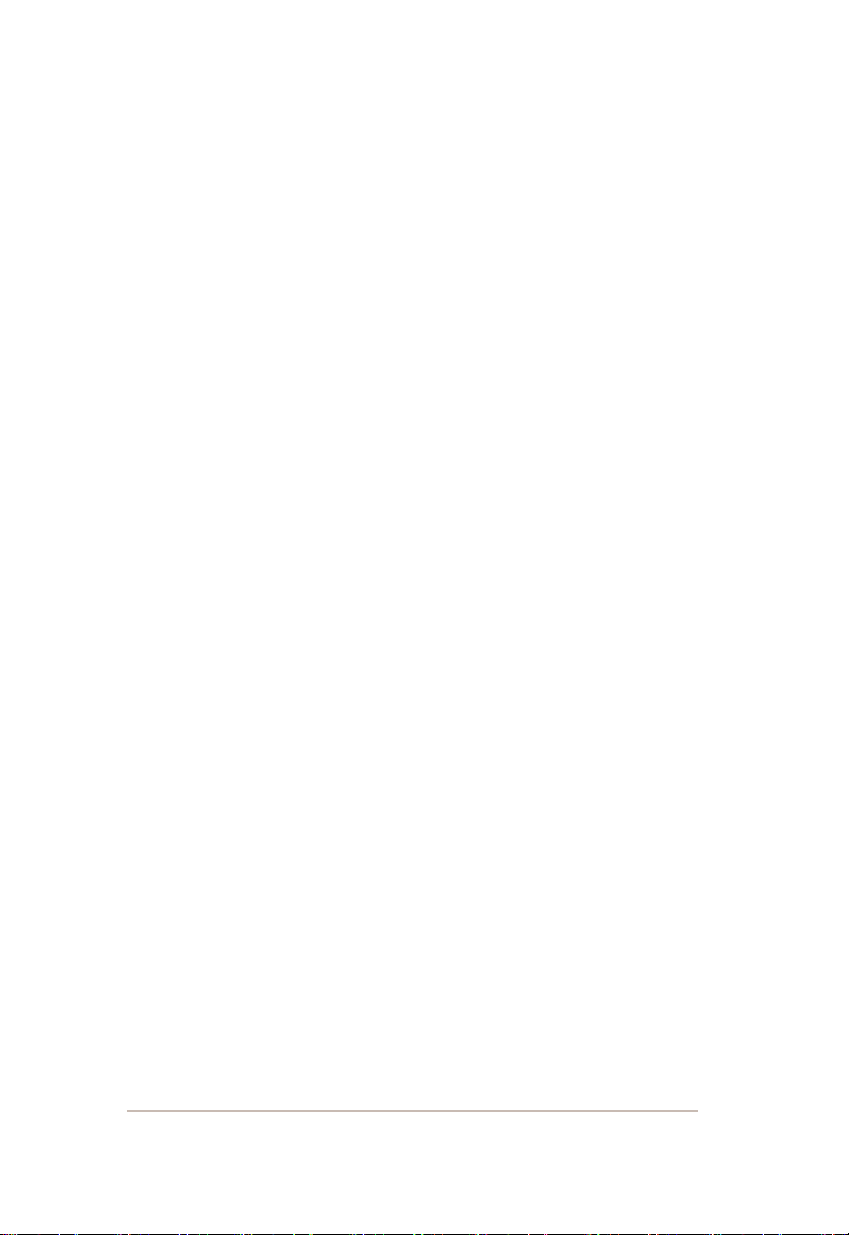
ご注意
米国連邦通信委員会(FCC)宣言
本機器は、FCC規制の第15部に準拠しています。操作は次の2つの条件
に規定されます:
‧ 電波障害を起こさないこと。
‧ 誤動作の原因となる電波障害を含む、受信されたすべての電波障害
に対して正常に動作すること。
本装置は、FCC規準の第15部に定めるクラスBデジタルデバイスの規制
に準拠することが試験により確認されています。この規制は、住宅地域
に設置した場合の電波障害を適切に防止するために設定されたもので
す。本装置は、無線周波数エネルギーを生成し使用しています。また、
高周波エネルギーを放射する可能性があるため、製造元の指示に従って
正しく設置し使用しないと、無線通信に障害を及ぼすことがあります。
しかし、特定の設置状況においては電波障害を起こさないという保証は
ありません。本装置がラジオやテレビの受信に障害を与えていないかを
判断するには、本装置の電源をオンにしたりオフにしたりします。受信
障害が確認された場合には、次の方法で修正してください:
‧ 受信アンテナの方向や設置場所を変える。
‧ 装置と受信機の距離を広げる。
‧ 装置を受信機が接続している回路と異なる回路のコンセントに接
続する。
‧ 販売店またはラジオやテレビに詳しい専門技師に問い合わせる。
弊社はEnergy Star
エネルギー効率ガイドラインに準拠することを確認しています。
®
パートナー企業として、本製品がEnergy Star® の
カナダ通信省宣言
本デジタル機器は、カナダ通信省の電波障害規制に定められたデジタル
機器の無線雑音放出に対するクラスB制限に適合しています。
本クラスBデジタル機器はカナダICES-003に準拠します。
iii
Page 4
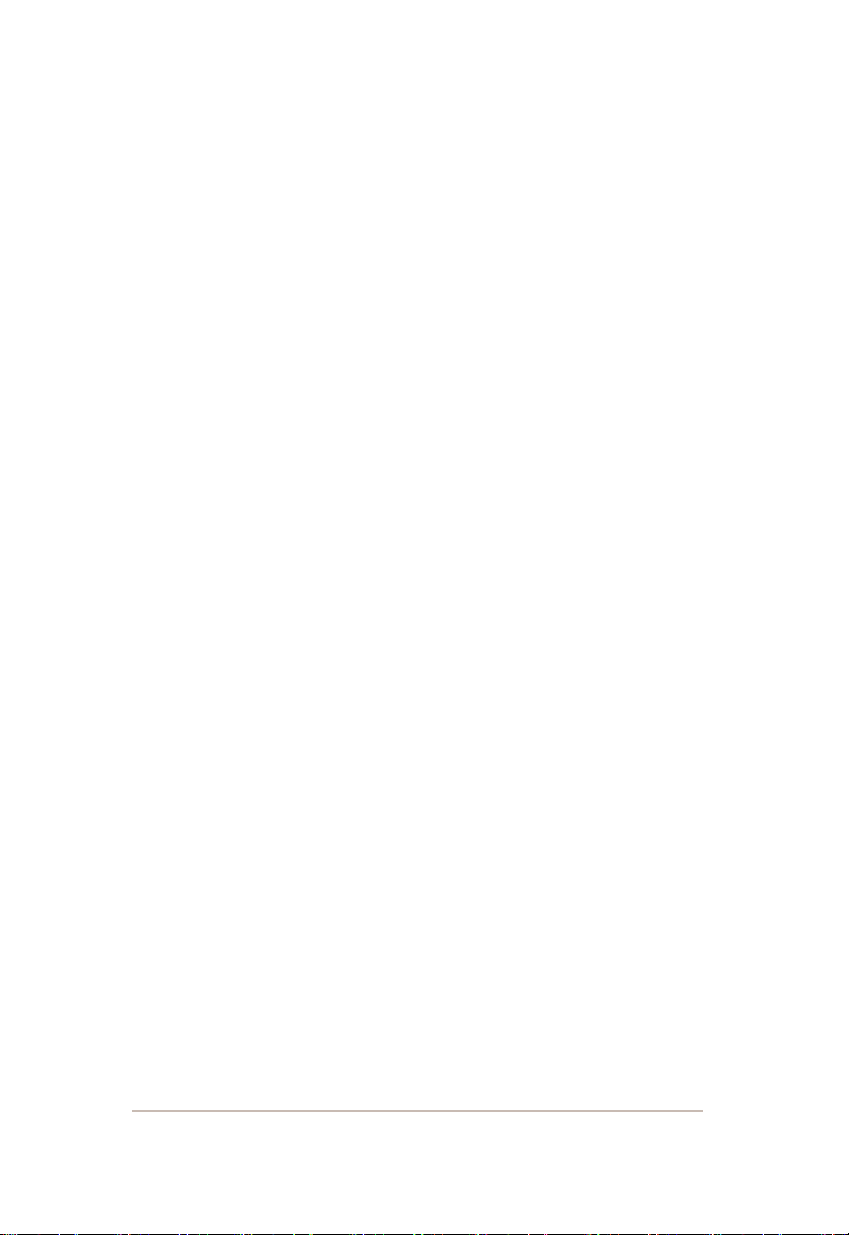
安全情報
‧ モニターをセットアップする前に、同梱されている説明書をよくお
読みください。
‧ 感電を防ぐために、モニターは雨や湿度にさらさないでください。
‧ モニターキャビネットは開けないでください。モニター内の高電圧
で大怪我をする危険があります。
‧ 電源供給の故障はご自分で修理しないでください。資格のあるサー
ビス担当技師または小売店までご連絡ください。
‧ 製品を使用する前に、すべてのケーブルが正しく接続されているこ
と、電源ケーブルに破損がないことを確認します。破損がある場合
は直ちに販売店までご連絡ください。
‧ キャビネットの背面や上部のスロットや開口部は通気用です。スロ
ットは塞がないでください。正しく換気されている場合を除き、本
製品を暖房器具の近くやその他の熱を発するものの側に置かない
でください。
‧ モニターはラベルに表示されている電源タイプでのみご使用くだ
さい。ご自宅に供給されている電源タイプが分からない場合は、販
売店または地域の電力会社までお問い合わせください。
‧ お住まいの地域の電源規格に適合する電源プラグをお使いくださ
い。
‧ 電源ストリップや延長コードに負荷を掛け過ぎないようにします。
負荷を掛け過ぎると、火災や感電の原因になることがあります。
‧ 埃、湿度、高温は避けてください。モニターは濡れる場所に置かな
いでください。モニターは安定した場所に設置します。
‧ 雷の場合や長期間使用しない場合は、ユニットの電源を抜きます。
これにより電力サージによるモニターの破損を防ぎます。
‧ モニターキャビネットのスロットに固形物や液体を入れないでく
ださい。
‧ モニターが正しく動作するように、100~240V ACの正しく設定さ
れたコンセントの付いたUL規格のコンピュータでのみ使用してく
ださい。
‧ モニターに技術的な問題が発生した場合は、資格のあるサービス担
当技師または小売店までご相談ください。
iv
Page 5

お手入れ方法
‧ モニターを持ち上げたり位置を変える前に、ケーブルと電源コード
を取り外すことをお勧めします。モニターを正しく持ち上げて設置
します。モニターを持ち上げたり運ぶ際には、モニターの端をつか
みます。スタンドやコードを持ってディスプレイを持ち上げないで
ください。
‧ お手入れ. モニターの電源を切って電源コードを取り外します。リ
ントフリーの傷の付かない柔らかい布でモニターの表面を拭きま
す。ひどい汚れは中世洗剤を混ぜた水に含ませた布で拭き取ります。
‧ アルコールやアセトンを含むクリーナーは使用しないでください。
液晶画面用のクリーナーをお使いください。画面にクリーナーを直
接吹きかけないでください。クリーナーがモニターの中に入って感
電の原因になることがあります。
次のような状態はモニターの故障ではありません:
‧ 蛍光灯の特性から、初めて使用する際に画面がちらつくことがあり
ます。電源スイッチを一度切ってから付け直し、ちらつきがなくな
ったことを確認します。
‧ お使いのデスクトップパターンによっては、明度が不均一なことが
あります。
‧ 同じ画像を数時間表示した後で画像を切り替えると、前の画像の残
像が残ることがあります。画面はゆっくりと回復します。または、
電源スイッチを数時間切ってください。
‧ 画面が黒くなったり点滅する場合や、動作しない場合は、販売店ま
たはサービスセンターで修理してください。画面はご自分で修理し
ないでください。
本ガイドで使用する記号の意味
警告: 作業中の怪我を防止するための情報です。
注意: 作業中にコンポーネントが破損することを防止するため
の情報です。
重要: 作業の際に遵守しなければならない情報です。
注記: 作業の際のアドバイスと追加情報です。
v
Page 6
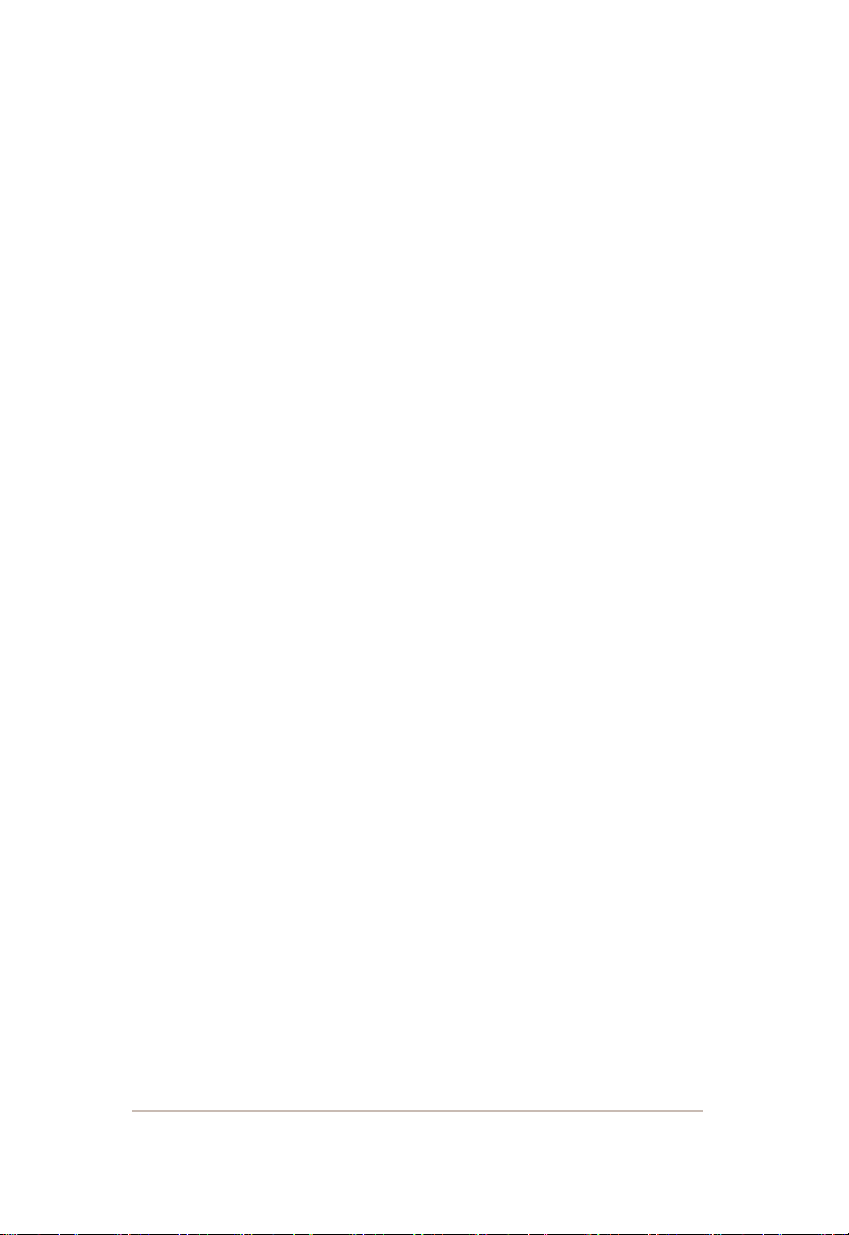
追加情報について
追加情報や製品とソフトウェアの最新情報については下記をご覧くだ
さい。
1. ASUS Webサイト
ASUS Webサイトでは、ASUS ハードウェア製品およびソフトウ
ェア製品について、ワールドワイドに最新情報を提供しておりま
す。http://www.asus.com をご覧ください。
2. その他のドキュメント
製品には、保証カードなど、販売店が添付したドキュメントが同
梱されていることがあります。そのようなドキュメントは標準パ
ッケージには含まれていません。
vi
Page 7
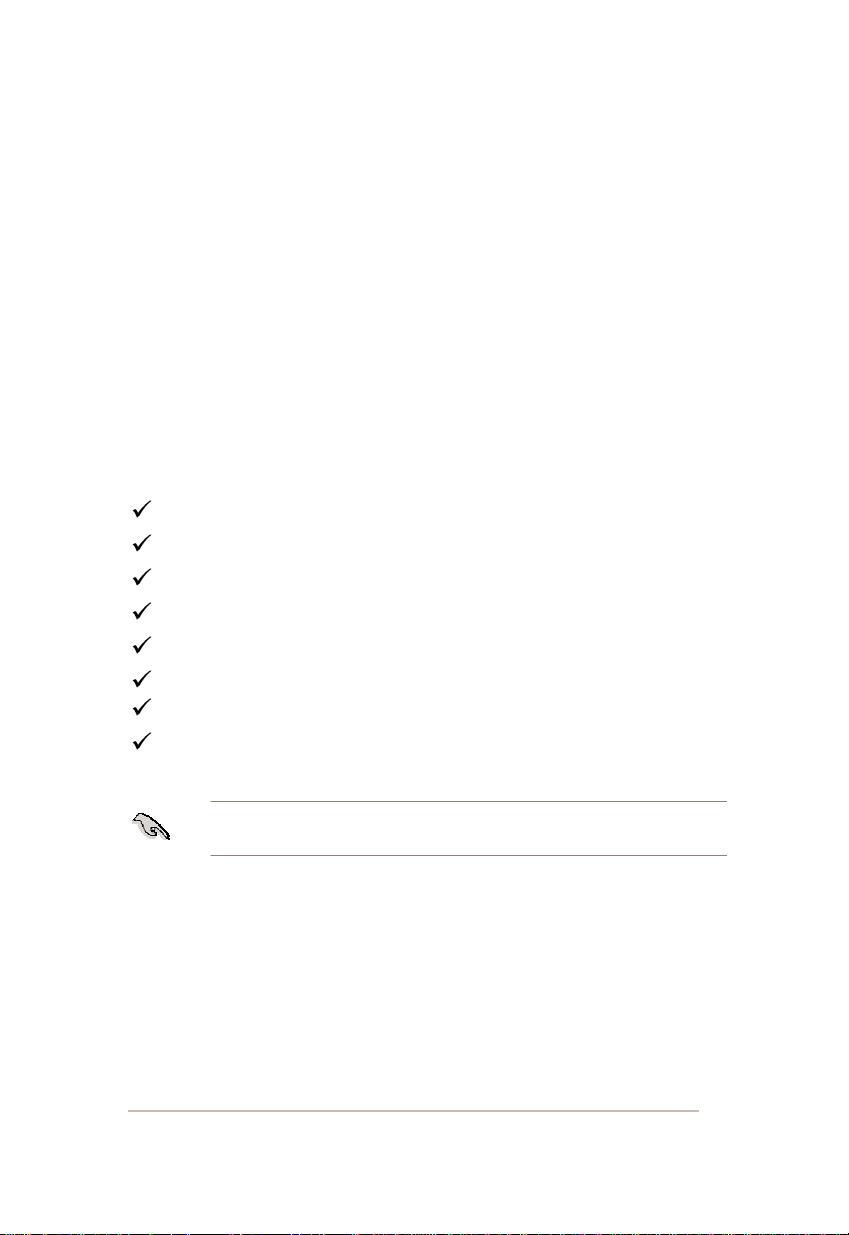
1.1 はじめに
ASUS® VH236/VH232/VH202 シリーズ液晶モニターをお買い上げいただきまして誠
にありがとうございます。
ASUS の最新のワイドスクリーン液晶モニターは、大視野角のクリア
で鮮明な画面とさまざまな機能で、より一層見やすくなりました。 VH236/VH232/VH202
シリーズの各種の優れた機能で、便利で快適なビジュアル経験
をお楽しみください。
1.2 同梱されているもの
VH236/VH232/VH202 シリーズ液晶モニターの梱包箱には次のものが入っています:
液晶モニター
モニターベース
サポート CD
クイックスタートガイド
電源コード
VGA ケーブル
DVI ケーブル
オーディオケーブル
(一部のモデル用)
(一部のモデル用)
破損しているものや入っていないものがある場合は、直ちに小売店
までご連絡ください。
ASUS 液晶モニター VH236/VH232/VH202 シリーズ 1-1
Page 8
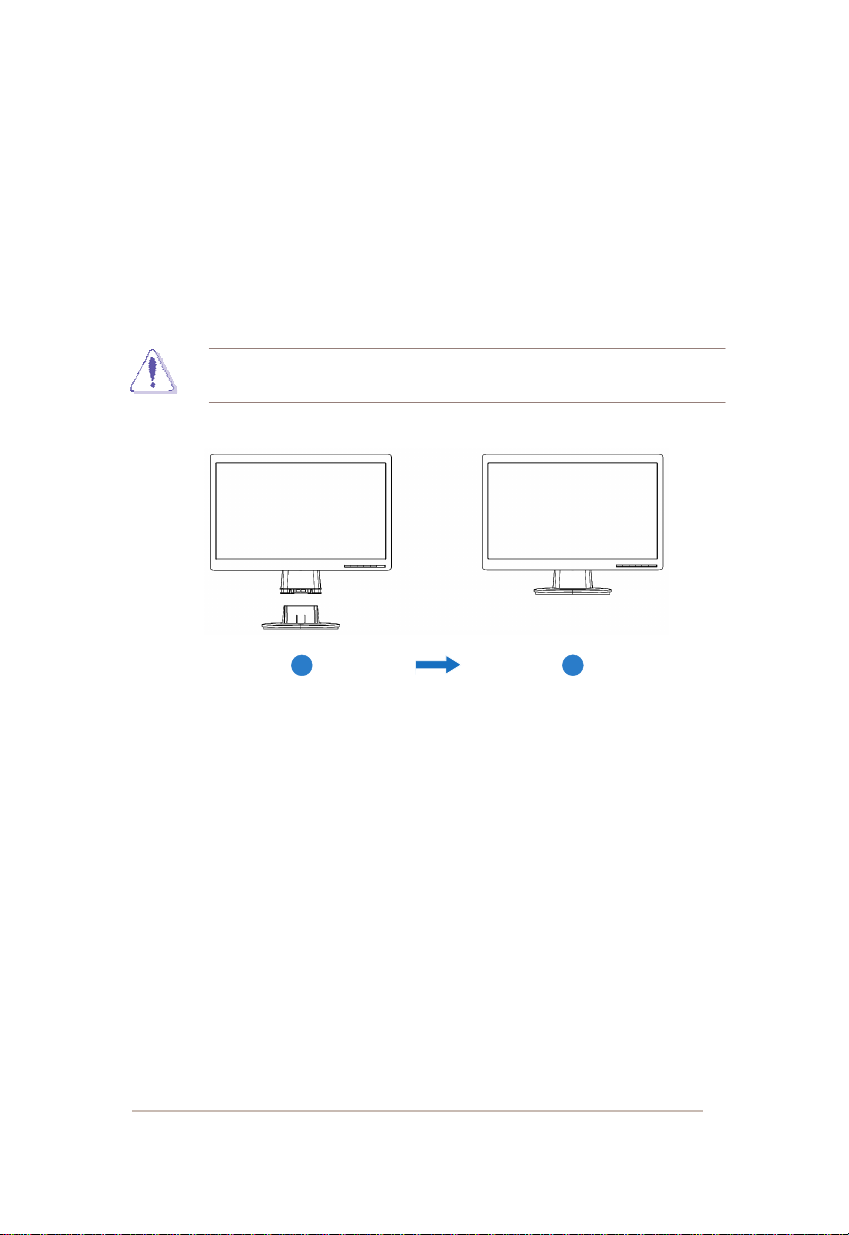
1.3 モニターベースを組み立てる
1.3.1 VH236/VH232
モニターベースの組み立て方:
1. ベースとモニターを接続します。ベースがきちんと接続するとカ
チッという音がします。
2. モニターをご希望の角度に調整します。
モニターの破損を防ぐために、柔らかい布を掛けたテーブルの上に
置くことをお勧めします。
1
2
第 1 章 : 製品の説明 1-2
Page 9
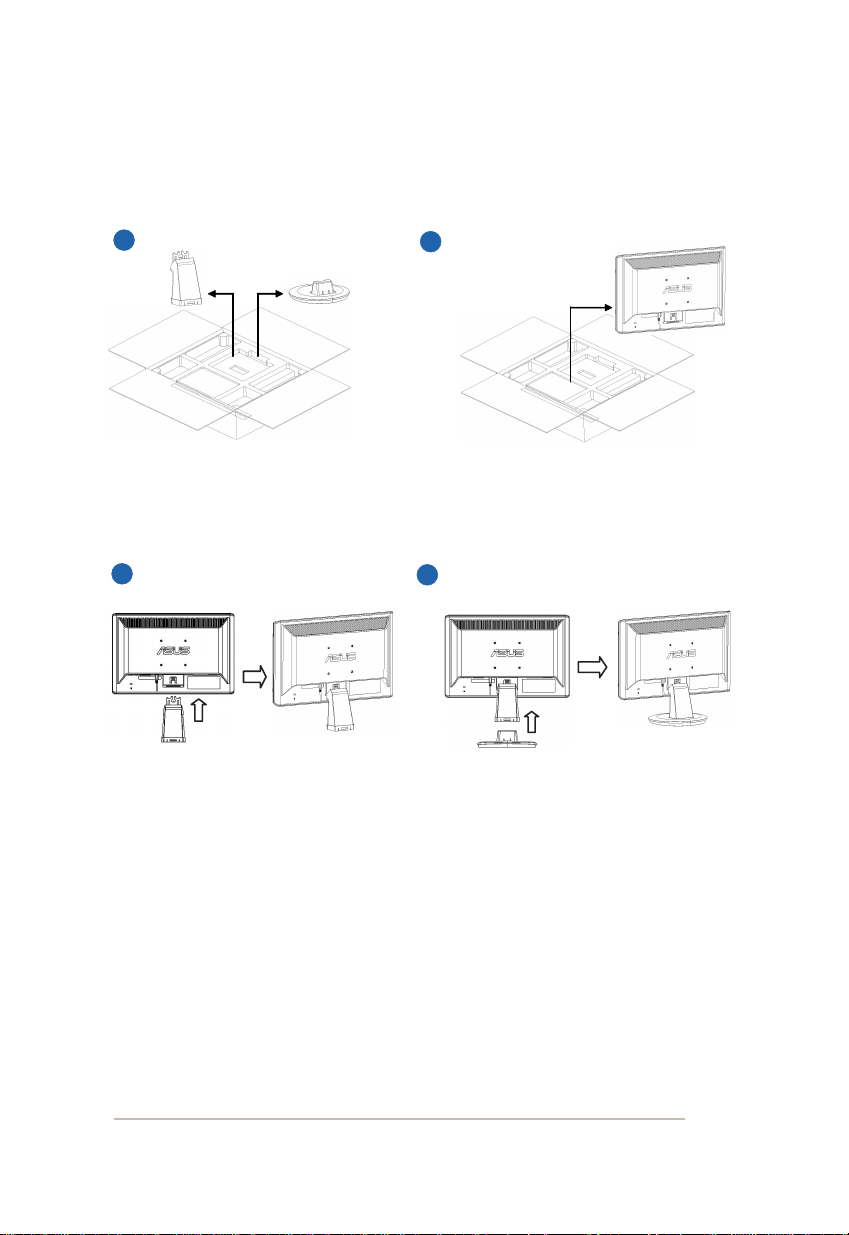
1.3.2 VH202
モニタを組み立てるには、以下の手順に従います:
1
段ボール箱を開き、台
とスタンドを取り出します。
3
モニタとスタンドを組み立てます
2
クッションを乗り除き、
モニタセットを取り出します
4
モニタと台を組み立てます
第 1 章 : 製品の説明1-3
Page 10

1.4
ケーブルの接続
必要とするケーブルを接続します。
1.4.1 VH236H/VH232H
1 AC 入力端子
2 HDMI 入力端子
3 DVI 端子
4 VGA 端子
5
ライン入力端子
6
イヤフォン – 出力端子
7
HDMI の SPDIF 出力端子
.2 VH236S/VH232T/VH232S/VH232D/VH202T/VH202N/VH202S/VH202D
1.4
1 AC 入力端子
2
ライン入力端子
3 DVI 端子
4 VGA 端子
(一部のモデル用)
(一部のモデル用)
ASUS 液晶モニター VH236/VH232/VH202 シリーズ 1-4
Page 11

1.5
各部の説明
1.5.1
1.5.1.1
液晶モニターの前面部
VH236H/VH232H/VH232T/VH202T
1. ボタン:
2. ボタン:
3. MENU(メニュー)ボタン:
4. ボタン:
5.
A
‧ このボタンを 2 ~ 4 秒間押して、画像を自動的に最適な位
整したり、クロックやフェズを自動調整します (VGA モードのみ)。
‧ このホットキーを使って、SPLENDID™ ビデオ拡張技術の
デオプリセットモード(ゲームモード、ナイトビュ
モード、標準モード、シアターモード)を切
‧ OSD メニューが有効な場合は、OSD メニューを終了した
のメニューに戻ります。
‧
このボタンを押すと、選択した機能の値を下げたり、次の機能に移動したりでき
ます。
‧ このボタンは音量調整用のホットキーの機能もあります。
‧ OSD メニューが有効な場合に、このボタンを押して、強調
表示されたアイコン (機能) を開いたり選択します。
‧
このボタンを押すと、選択した機能の値を上げたり、前の機能に移動したりでき
ます。
‧ このボタンは明度調整用のホットキーの機能もあります。
入力選択ボタン
:
·このホットキーを使用して VGA、DVI、HDMI 入力信号から切り替えます。
1 2
4
3
5
7
6
置に調
5つのビ
ーモード、風景
り替えます。
り、前
モニタにケーブルを接続した後、
信号を表示します。(VH236H
(入力選択ボタン)
および VH232H 用)
を押して HDMI
第 1 章 : 製品の説明 1-5
Page 12

6.
電源ボタン
:
‧ このボタンを押してモニターの電源を入れたり切ったりし
7.
電源インジケータ
1.5.1.2 VH202N
ます。
1.
ボタン:
1 2
4
3
6
5
7
‧ このホットキーを使って、SPLENDID™ ビデオ拡張技術の
デオプリセットモード(ゲームモード、ナイトビュ
モード、標準モード、シアターモード)を切
り替えます。
‧ OSD メニューが有効な場合は、OSD メニューを終了した
のメニューに戻ります。
A
ボタン:
‧ このボタンを 2 ~ 4 秒間押して、画像を自動的に最適な位
整したり、クロックやフェズを自動調整します (VGA モードのみ)。
2. ボタン:
‧
このボタンを押すと、選択した機能の値を下げたり、次の機能に移動したりでき
ます。
これは、コントラスト比を調整するホットキーでもあります。
‧
3. MENU(メニュー)ボタン:
‧ OSD メニューが有効な場合に、このボタンを押して、強調
表示されたアイコン (機能) を開いたり選択します。
4. ボタン:
‧
このボタンを押すと、選択した機能の値を上げたり、前の機能に移動したりでき
ます。
‧ このボタンは明度調整用のホットキーの機能もあります。
5.
入力選択ボタン
:
·このホットキーを使用して VGA、DVI、HDMI 入力信号から切り替えます。
6.
電源ボタン
:
‧ このボタンを押してモニターの電源を入れたり切ったりし
7.
電源インジケータ
ーモード、風景
5つのビ
り、前
置に調
ます。
ASUS 液晶モニター VH236/VH232/VH202 シリーズ 1-6
Page 13

1.5.1.3 VH236S/VH232S/VH202S
4
5
1.
ボタン:
1 2
3
‧ このホットキーを使って、SPLENDID™ ビデオ拡張技術の
デオプリセットモード(ゲームモード、ナイトビュ
モード、標準モード、シアターモード)を切
り替えます。
‧ OSD メニューが有効な場合は、OSD メニューを終了した
のメニューに戻ります。
2. ボタン:
‧
このボタンを押すと、選択した機能の値を下げたり、次の機能に移動したりでき
ます。
‧ このボタンは音量調整用のホットキーの機能もあります。
3. MENU(メニュー)ボタン:
‧ OSD メニューが有効な場合に、このボタンを押して、強調
表示されたアイコン (機能) を開いたり選択します。
4. ボタン:
‧
このボタンを押すと、選択した機能の値を上げたり、前の機能に移動したりでき
ます。
‧ このボタンは明度調整用のホットキーの機能もあります。
A
5.
ボタン:
‧ このボタンを 2 ~ 4 秒間押して、画像を自動的に最適な位
整したり、クロックやフェズを自動調整します (VGA モードのみ)。
6.
電源ボタン
:
‧ このボタンを押してモニターの電源を入れたり切ったりし
7.
電源インジケータ
6
7
ーモード、風景
5つのビ
り、前
置に調
ます。
第 1 章 : 製品の説明 1-7
Page 14

1.5.1.4 VH232D/VH202D
1 2
4
3
6
5
7
1.
2. ボタン:
3. MENU(メニュー)ボタン:
4. ボタン:
5.
6.
7.
ボタン:
‧ このホットキーを使って、SPLENDID™ ビデオ拡張技術の
デオプリセットモード(ゲームモード、ナイトビュ
モード、標準モード、シアターモード)を切
り替えます。
‧ OSD メニューが有効な場合は、OSD メニューを終了した
のメニューに戻ります。
‧
このボタンを押すと、選択した機能の値を下げたり、次の機能に移動したりでき
ます。
これは、コントラスト比を調整するホットキーでもあります。
‧
‧ OSD メニューが有効な場合に、このボタンを押して、強調
表示されたアイコン (機能) を開いたり選択します。
‧
このボタンを押すと、選択した機能の値を上げたり、前の機能に移動したりでき
ます。
‧ このボタンは明度調整用のホットキーの機能もあります。
A
ボタン:
‧ このボタンを 2 ~ 4 秒間押して、画像を自動的に最適な位
整したり、クロックやフェズを自動調整します (VGA モードのみ)。
電源ボタン
:
‧ このボタンを押してモニターの電源を入れたり切ったりし
電源インジケータ
ーモード、風景
5つのビ
り、前
置に調
ます。
状態 説明
青色 オン
オレンジ色 スタンバイモード
OFF オフ
第 1 章 : 製品の説明 1-8
Page 15

1.5.2
液晶モニターの背面部
1.5.2.1 VH236H/VH232H
VESA 壁取付け用ねじ穴
背面コネクタ
1 AC 入力端子
2 HDMI 入力端子
3 DVI 端子
4 VGA 端子
5
ライン入力端子
6
イヤフォン – 出力端子
7
HDMI の SPDIF 出力端子
1.5.2.2 VH236S/VH232T/VH232S/VH232D/VH202T/VH202S/VH202D
背面コネクタ
1 AC 入力端子
2
ライン入力端子
3 DVI 端子
4 VGA 端子
(一部のモデル用)
(一部のモデル用)
ASUS 液晶モニター VH236/VH232/VH202 シリーズ 1-9
Page 16

2.1 アーム/スタンドを取り外す(VESA 規
格壁取付け用)
VH236/VH232/VH202 シリーズ液晶モニターの取外し可能なスタンドは、VESA規格
壁取付け用に特別に設計されたものです。
2.1.1 VH236/VH232
アーム/スタンドを取り外す
1. アームカバーを取り外します。
2. モニタの正面を前にしてテーブルに置きます。
3. ドライバーを使用して、以下の図に示すように、モニタースタンドの
3 本のねじを取り外します。
4. モニタからアームを取り外します。
‧ モニターの破損を防ぐために、柔らかい布を掛けたテーブルの
上に置くことをお勧めします。
‧ ねじを取り外す際にはモニターのスタンドを持ち上げます。
ねじ
3
ASUS 液晶モニター VH236/VH232/VH202 シリーズ 2-1
VESA 規格壁取付けキット (100 mm x 100 mm) は別途お買い求
めください。
最小重量 Kg (ネジサイズ: 4mm x 12 mm) の UL
準拠壁掛け用ブラケットのみ使用の場合
5.8
Page 17

2.1.2 VH202
アーム/スタンドを取り外す
1. モニタの正面を下にしてテーブルの上に置きます。
2. リリースボタンを押します。
3. モニタからアームを取り外します。
‧ モニターの破損を防ぐために、柔らかい布を掛けたテーブルの
上に置くことをお勧めします。
ねじ
VESA 規格壁取付けキット (100 mm x 100 mm) は別途お買い求
めください。
最小重量 Kg (ネジサイズ: 4mm x 12 mm) の UL
準拠壁掛け用ブラケットのみ使用の場合
4.4
第 2 章: セットアップ 2-2
Page 18

2.2 モニターを調整する
‧ 最適な視野角でお使いいただくために、まずモニターを真正面から
見て、次に最も見やすい角度に調整します。
‧ 角度を変更する際には、モニターが落ちないようにスタンドを支え
ます。
‧ モニターの角度は -5º ~ 20º の範囲で調整できます。
-5º~20º
第 2 章: セットアップ 2-2
Page 19

3.1 OSD (スクリーン表示) メニュー
3.1.1 設定の仕方
1. MENU(メニュー)ボタンを押して
OSD メニューを有効にします。
2.
3.
4. OSD メニューを終了するには、
3.1.2 OSD 機能の説明
1. SPLENDID
と を押して機能の間を移動
します。MENU(メニュー)ボタンを押して希望する機能を強調
表示して有効にします。選択した機能にサブメニューがある場合
は、 を押して をもう一度押し、サブメニュー機能の間を移
動します。MENU(メニュー)ボタンを押して、希望するサブメ
ニュー機能を強調表示して有効にします。
と を押して選択した機能の設定を変更します。
ボタンを押します。ステッ
プ 2 とステップ 3 を繰り返してその他の機能を調整します。
この機能には 5 つのサブ機能があ
り、お好みに合わせて選択いただけ
ます。各モードにはリセット選択が
あるので、設定を維持したり、プリ
セットモードに戻ることができます。
‧ Scenery Mode(風景モード): SPLENDID™ ビデオ拡張で
風景写真表示に最適です。
‧ Standard Mode(標準モード): SPLENDID™ ビデオ拡張
で文書編集に最適です。
‧ Theater Mode(シアターモード): SPLENDID™ ビデオ拡
張でムービーに最適です。
‧ Game Mode(ゲームモード): SPLENDID™ ビデオ拡張で
ゲームに最適です。
‧ Night View Mode(ナイトビューモード): SPLENDID™ ビ
デオ拡張で暗いシーンのゲームやムービーに最適です。
• 標準モードでは、Satuation(彩度)機能と Sharpness(シャ
ープネス)機能はユーザー設定できません。
• その他のモードでは、sRGB 機能はユーザー設定できません。
ASUS 液晶モニター VH236/VH232/VH202 シリーズ
3-1
Page 20

2. Image(画像)
このメイン機能で明度、コントラ
スト、シャープネス、彩度、位置
(VGA のみ)、フォーカス (VGA の み) を調整できます。
‧ Brightness(明度): 調整範囲は 0 ~ 100 です。
この機能を有効にするホットキーです。
‧ Contrast(コントラスト): 調整範囲は 0 ~ 100 です。
‧ Sharpness(シャープネス): 調整範囲は 0 ~ 100 です。
‧ Saturation(彩度): 調整範囲は 0 ~ 100 です。
‧ Position(位置): 画像の水平位置 (H 位置) と垂直位置 (V
位置) を調整します。 調整範囲は 0 ~ 100 です。
‧ Focus(フォーカス): 「Phase (フェズ
)」と「Clock (クロ
ック)」を別々に調整して、画像の横線ノイズと縦線ノイズ
を減らします。調整範囲は 0 ~ 100 です。
• Phase(フェズ)は、ピクセルクロック信号のフェズを調整し
ます。フェズの調整が正しくないと、画面に横線が入ります。
• Clock(クロック)(ピクセル周波数) は、1回の水平走査でスキ
ャンしたピクセル数を制御します。周波数が正しくないと、画
面に縦線が入り、画像のバランスが悪くなります。
3. Color(色)
この機能で画像の色を選択します。
第 3 章: 一般説明 3-2
Page 21

‧ Color Temp.(色温度).: Cool
(寒色)、Normal(標準)、Warm(暖色)、sRGB、User Mode
(ユーザーモード)の 5 つの色モードがあります。
‧ Skin Tone(肌色): Reddish(赤系)、Natural(ナチュラル)、
4. Input Select(入力選択)
Yellowish(黄色系)の 3 つの色モードがあります。
ユーザーモードで、 R (赤)、G (緑)、B (青) をユーザー設定できま
す。調整範囲は 0 ~100 です。
この機能では、VGA、DVI、HDMI
の入力ソースを選択できます。
(一部のモデル用)
5. System Setup(システムセットア
ップ)
システムを調整します。
‧ Volume(音量): 調整範囲は 0 ~ 100 です。
能を有効にするホットキーです。
‧ OSD Setup(OSD セットアップ): OSD の水平 (H 位置)
と垂直位置 (V 位置)を調整します。調整範囲は 0 ~ 100
です。OSD タイムアウト選択で、OSD タイムアウトを 10
~ 120 の範囲で調整できます。
‧ Language(言語): 英語、ドイツ語、イタリア語、フラン
ス語、オランダ語、スペイン語、ロシア語、繁体字中国語、
簡体字中国語、日本語、韓国語から選択します。
‧ Aspect Controls(アスペクトコントロール): アスペクト比
を「Full(完全)」または「4:3」に調整します。
‧ Information(情報): モニター情報を表示します。
‧ Reset(リセット): 「Yes(はい)」を押すとプリセットモ
ードに戻ります。
はこの機
(一部モデルの場合)
ASUS 液晶モニター VH236/VH232/VH202 シリーズ
3-3
Page 22

3.2 仕様
モデル
パネルサイズ
最大解像度
輝度 (最大)
固有コントラスト比
視野角 (CR=10)
彩度 (NTSC)
表示色
応答時間
衛星スピーカー
HDMI 入力
DVI 入力
D‐Sub 入力
オーディオライン入力
イヤフォン出力
SPIDIF 出力
電力消費
チルト
VESA 壁掛け
物理サイズ (WxHxD)
ボックスサイズ
ネット重量 (概算)
グロス重量 (概算)
定格電圧
(WxHxD)
VH232H VH232T VH232S VH232D
23"W 23"W 23"W 23"W
1920x1080 1920x1080 1920x1080 1920x1080
≧300cd/㎡ ≧300cd/㎡ ≧300cd/㎡ ≧300cd/㎡
(最大)
≧1000:1 ≧1000:1 ≧1000:1 ≧1000:1
≧160°(V),
≧160°(H)
≧160°(V),
≧160°(H)
≧160°(V),
≧160°(H)
72% 72% 72% 72%
16.7 M 16.7 M 16.7 M 16.7 M
5ms (Tr+Tf) 5ms (Tr+Tf) 5ms (Tr+Tf) 5ms (Tr+Tf)
2W x 2 stereo 2W x 2 stereo 2W x 2 stereo -
HDMI - - -
DVI DVI - -
はい はい はい はい
はい はい はい
はい
- - -
はい
- - -
50W 50W 50W 50W
+20° ~ -5° +20° ~ -5° +20° ~ -5° +20° ~ -5°
はい
はい
はい
(100mmx100mm) (100mmx100mm) (100mmx100mm) (100mmx100mm)
548.8x349.9x220
623x478x171
548.8x349.9x220 548.8x349.9x220 548.8x349.9x220
623x478x171 623x478x171 623x478x171
5.5 5.3 5.1 4.9
7.3 7.0 6.7 6.5
AC:100~240V
(内蔵)
AC:100~240V AC:100~240V AC:100~240V
(内蔵)
(内蔵)
≧160°(V),
≧160°(H)
-
はい
(内蔵)
第 3 章: 一般説明 3-4
Page 23

3.2.1 仕様
モデル
パネルサイズ
最大解像度
輝度 (最大)
固有コントラスト比
視野角 (CR=10)
彩度 (NTSC)
表示色
応答時間
衛星スピーカー
HDMI 入力
DVI 入力
D‐Sub 入力
オーディオライン入力
イヤフォン出力
SPIDIF 出力
電力消費
チルト
VESA 壁掛け
物理サイズ (WxHxD)
ボックスサイズ
ネット重量 (概算)
グロス重量 (概算)
定格電圧
(WxHxD)
23"W
1920x1080
(最大)
72%
VH236H
≧300cd/㎡
≧1000:1
≧160°(V),
≧ H)
160°(
16.7 M
2ms
2W x 2 stereo
HDMI
はい
はい
はい
はい
はい
50W
+20° ~ -5°
はい
(100mmx100mm)
548.80x349.9x220
623x478x171
5.5
7.3
AC:100~240V
(内蔵)
第 3 章: 一般説明 3-5
Page 24

3.2.2 仕様
モデル
パネルサイズ
最大解像度
輝度 (最大)
固有コントラスト比
視野角 (CR=10)
彩度 (NTSC)
表示色
応答時間
衛星スピーカー
HDMI 入力
DVI 入力
D‐Sub 入力
オーディオライン入力
イヤフォン出力
SPIDIF 出力
電力消費
チルト
VESA 壁掛け
物理サイズ (WxHxD)
ボックスサイズ
ネット重量 (概算)
グロス重量 (概算)
定格電圧
(最大)
(WxHxD)
VH202T VH202N VH202S VH202D
20"W 20"W 20"W 20"W
1600x900 1600x900 1600x900 1600x900
≧250cd/㎡ ≧250cd/㎡ ≧250cd/㎡ ≧250cd/㎡
≧1000:1 ≧1000:1 ≧1000:1 ≧1000:1
≧160°(V), ≧
160°(H)
≧160°(V), ≧
160°(H)
≧160°(V), ≧
160°(H)
≧160°(V), ≧
160°(H)
72% 72% 72% 72%
16.7 M 16.7 M 16.7 M 16.7 M
5ms (Tr+Tf) 5ms (Tr+Tf) 5ms (Tr+Tf) 5ms (Tr+Tf)
1W x 2 stereo 1W x 2 stereo 1W x 2 stereo -
- - - -
DVI DVI - -
はい はい はい はい
はい はい
はい
- - -
はい
- - -
45W 45W 45W 45W
- -
+20° ~ -5° +20° ~ -5° +20° ~ -5° +20° ~ -5°
はい
はい
はい
はい
(100mmx100mm) (100mmx100mm) (100mmx100mm) (100mmx100mm)
481.3x387.5x205
552x391x140
481.3x387.5x205 481.3x387.5x205 481.3x387.5x205
552x391x140
552x391x140
552x391x140
4.4 4.4 4.2 4.0
5.8 5.8 5.5 5.3
AC:100~240V AC:100~240V AC:100~240V
(内蔵)
(内蔵)
(内蔵)
AC:100~240V
(内蔵)
*仕様は予告なく変更することがあります
ASUS 液晶モニター VH236/VH232/VH202 シリーズ
3-6
Page 25

3.3 トラブルシューティング (よくあるご質
トラブル 対応策
問)
電源 LED が ON にならない
電源 LED がオレンジ色に点灯して、画
面に画像が表示されない
画面の画像が明る過ぎる、または、暗過
ぎる
画面の画像が中央に表示されない、また
は、サイズが正しくない
画面画像が跳ねる、または、画像に波模
様が入る
画面画像の色に異常がある (白が白に見
えない)
画面画像がぼやける、または、はっきり
しない
音声が出ない、または、音声が低い
• ボタンを押して、モニターが ON
モードであることを確認します。
• 電源コードが、モニターと電源コンセ
ントに正しく接続していることを確認
します。
• モニターとコンピュータが ON モー
ドであることを確認します。
• 信号ケーブルがモニターとコンピュ
ータに正しく接続していることを確
認します。
• 信号ケーブルのピンが曲がっていな
いか点検します。
• コンピュータを他のモニターと接続し
て、コンピュータが正しく動作するこ
とを確認します。
• OSD でコントラスト設定と明度設定
を調整します。
A
• ボタンを 2 秒間押して、画像を
自動調整します。
• OSD で H 位置設定とV 位置設定を
調整します。
• 信号ケーブルがモニターとコンピュー
タに正しく接続していることを確認し
ます。
• 電気障害を起こす可能性のある電気機
器を取り外します。
• 信号ケーブルのピンが曲がっていない
か点検します。
• OSD でリセットします。
• OSD で R(赤)/G(緑)/B(青)の色
設定を調整するか、色温度を選択しま
す。
A
• ボタンを 2 秒間押して、画像を
自動調整します (VGA モードの
み)。
• OSD でフェズ設定とクロック設定を
調整します。
• オーディオケーブルがモニターとコン
ピュータに正しく接続していることを
確認します。
• モニターとコンピュータの音量設
定を調整します。
• コンピュータサウンドカードドライバ
が正しく取り付けられ、有効になって
いることを確認します。
第 3 章: 一般説明
3-7
Page 26

3.4
VH236/VH232/VH202
PC 対応タイミング表
VESAモード、工場既定タイミング
モード
VGA 640x480 31.469 60 25.175
SVGA 800x600 35.156 56 36
XGA
SXGA 1152x864 67.5 75 108
WXGA+ 1440x900 55.935 59 106.5
WSXGA+
1080P 1920x1080 67.5 60 148.5
解像度 H(KHz) V(Hz) ピクセル
640x480 37.861 72 31.5
640x480 37.5 75 31.5
800x600 37.879 60 40
800x600 48.077 72 50
800x600 46.875 75 49.5
1024x768 48.363 60 65
1024x768 56.476 70 75
1024x768 60.023 75 78.75
1280x1024 63.981 60 108
1280x1024 79.976 75 135
1600x900
x10
1680
50
67.5
65.29
75
60
(MHz)
97.75
146.25
IBMモード
モード
DOS 640x350 31.469 70 25.175
MACモード
モード
VGA 640x480 35 67 30.24
SVGA 832x624 49.725 75 57.2832
解像度 H(KHz) V(Hz) ピクセル
720x400 31.469 70 28.322
解像度 H(KHz) V(Hz) ピクセル
(MHz)
(MHz)
第 3 章: 一般説明 3-8
Page 27

VESAモード、ユーザー使用可能タイミング
モード
720P
WXGA
WXGA+
WSXGA+
1080P
解像度 H(KHz) V(Hz) ピクセル
848x480 31.02 60 33.75
1280x720 44.444 60 64
1280x720 44.772 60 74.5
1280x720 56.456 75 95.75
1280x800 49.306 60 71
1280x800 49.702 60 83.5
1280x800 62.795 75 106.5
1440x900
1440x900 70.635
1366x768
1680x1050
1920x1080 66.587 60 138.5
64.674
55.469 60
75
47.712
60
60
(MHz)
88.75
136.75
85.5
119
3.5 VH236/VH232
モード
480P
576P
720P
1080i
1080P 1920x1080P
* 上の表に記載されていないモードはサポートされない場合があります。オプションの解
像度については、上の表に記載されているモードからお選びください。
解像度 H(KHz) V(Hz) ピクセル
640x480P 31.469/31.5 59.94/60 25.175/25.2
720x480P 31.469 / 31.5 59.94 / 60 27 /27.027
720x480P 31.469 / 31.5 59.94 / 60 27 /27.027
720x576P 31.25 50 27
720x576P 31.25 50 27
1280x720P 37.5 50 74.25
1280x720P 44.955/45 59.94/60 74.176/74.25
1920x1080i 28.125 50 74.25
1920x1080i 33.716/33.75 59.94/60 74.176/74.25
56.25
1920x1080P 67.433/67.5 59.94/60 148.352/148.5
HDMI 対応プライマリタイミング
50
(MHz)
148.5
第 3 章: 一般説明 3-9
